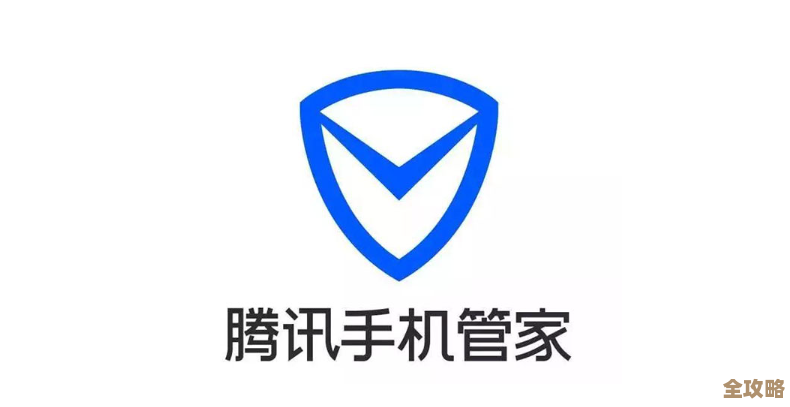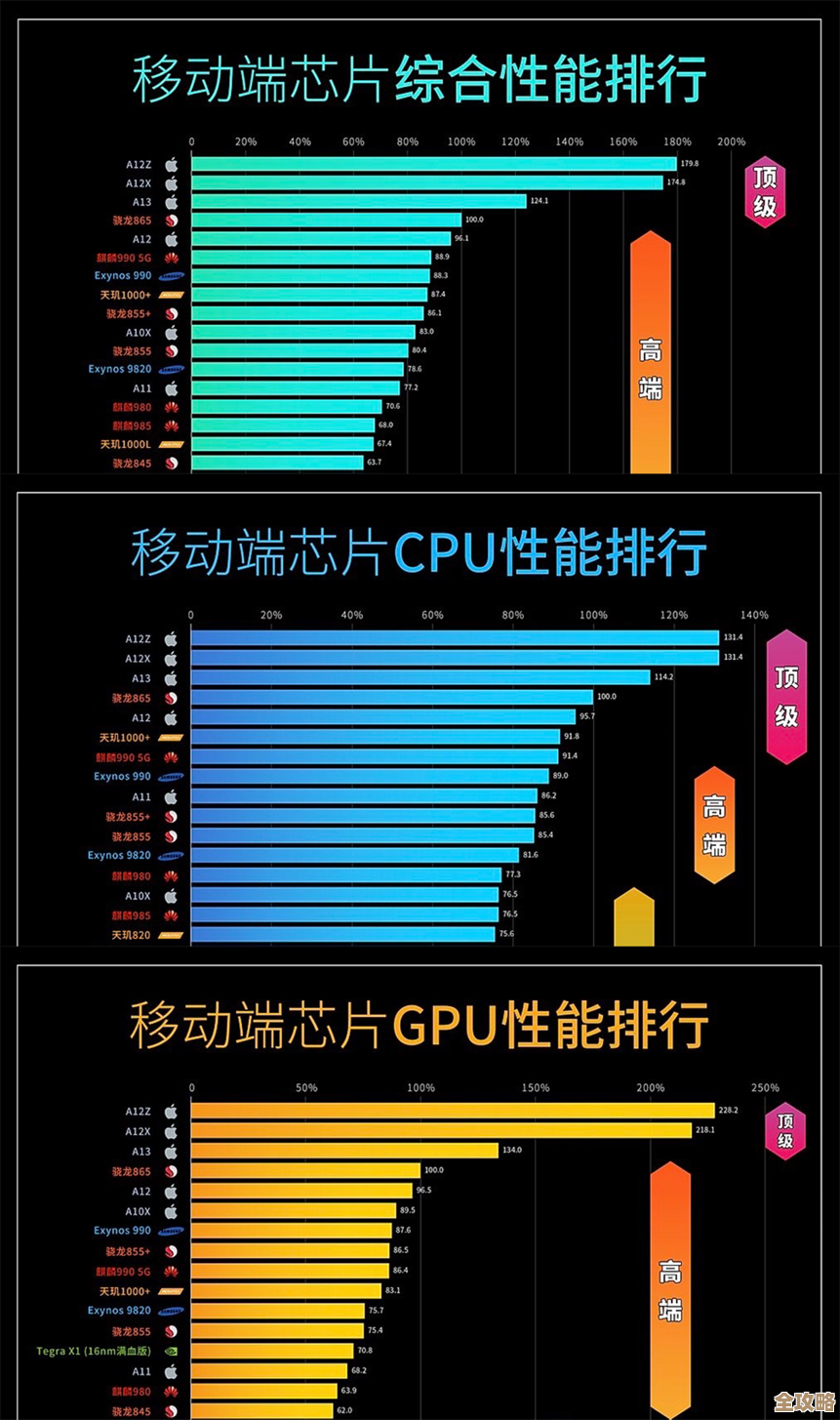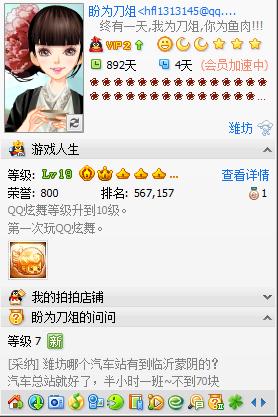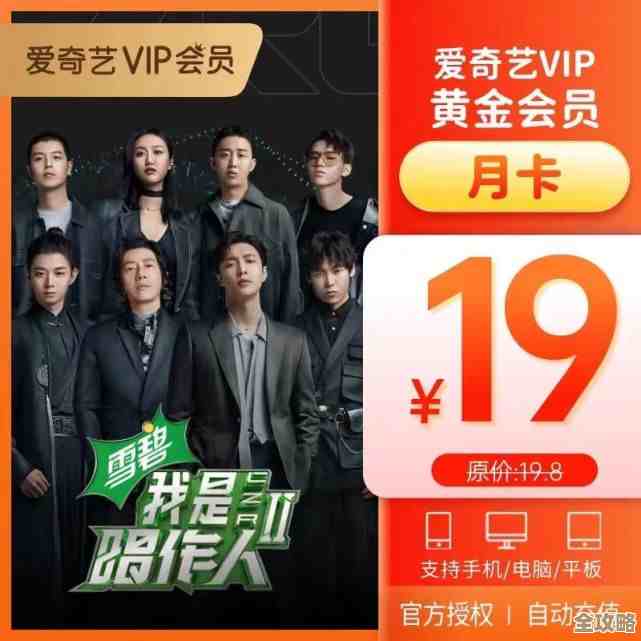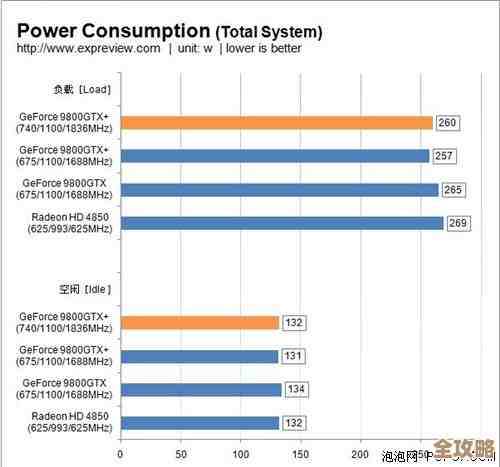多代显卡在Windows 11中的适用性及优化策略分析
- 问答
- 2025-11-15 02:07:29
- 3
在Windows 11这个全新的操作系统中,无论是刚入手最新显卡的用户,还是继续使用几年前甚至更早显卡的用户,都会关心同一个问题:我的显卡还能不能很好地工作?会不会有性能损失?又该如何进行优化?本文将针对不同世代的显卡在Windows 11中的表现和设置方法进行分析。
Windows 11对显卡的核心要求与变化
Windows 11并非一个对硬件要求骤增的系统,其最核心的图形要求是支持DirectX 12 Ultimate特性、WDDM 2.0及以上版本的驱动程序,根据微软官方文档,这确保了系统能够启用诸如Auto HDR、DirectStorage(等新功能,并提供更稳定的图形界面,只要你的显卡能够安装上符合WDDM 2.0标准的驱动,它就能正常运行Windows 11,并显示其标志性的圆角窗口和流畅动画。
“能运行”和“体验良好”是两回事,Windows 11华丽的视觉特效,如透明效果、阴影和动画,会更多地依赖显卡的图形处理能力,尤其是集成显卡或老旧独显,可能会感到一些压力。
不同世代显卡的适用性分析

我们可以将显卡大致分为三个世代来讨论其适用性。
近两代显卡:完美适配,尽享新特性 这主要指NVIDIA的RTX 30/40系列和AMD的RX 6000/7000系列,这些显卡在Windows 11中属于“天作之合”,它们不仅完全满足且远超系统的最低要求,更能充分发挥Windows 11的全部图形潜力。
- 自动HDR:这些显卡能高效地将传统的SDR游戏画面转换为HDR效果,提升视觉冲击力。
- DirectStorage技术:当游戏开始支持时,配合NVMe固态硬盘,这些显卡能实现极快的游戏加载速度,减少场景读取等待时间。
- 驱动支持:NVIDIA和AMD会优先为这些最新产品提供针对Windows 11优化的驱动程序,确保性能和稳定性。
对于这些显卡的用户,Windows 11几乎不需要特别的“优化”,系统本身和最新的驱动就能提供最佳体验。
三至五年前的显卡:主流适用,需稍作调整 这个范围包括NVIDIA的GTX 10系列、RTX 20系列,以及AMD的RX 5000系列和更早的Vega架构显卡,这些显卡仍然是当前的主流,完全有能力流畅运行Windows 11。

- 兼容性:它们都支持DirectX 12,能够安装WDDM 2.0以上版本的驱动,兼容性没有问题。
- 性能表现:在日常使用和大多数游戏中,性能表现与在Windows 10下相差无几,但对于一些追求极致帧率的电竞玩家,可能会注意到在桌面界面或某些特定应用中,由于系统视觉效果带来的轻微性能开销。
- 新特性支持:它们可能无法完整支持像DirectStorage这样的最新特性(RTX 20系列部分支持),但Auto HDR等功能通常可以正常使用。
这部分显卡是优化策略的重点对象,通过一些设置可以在保证美观的同时获得更流畅的体验。
五代以上的老旧显卡:基本可用,但需降低预期 例如NVIDIA的GTX 700/900系列,AMD的HD 7000/R9 200/300系列等,这些显卡面临着真正的挑战。
- 驱动支持:最大的问题在于驱动程序,显卡厂商可能已经停止为这些老卡提供专门为Windows 11优化的正式版驱动,用户可能只能安装Windows Update自动推送的通用驱动或最后一个支持Windows 10的驱动版本,这可能导致性能不稳定或某些功能缺失。
- 性能压力:运行Windows 11的图形界面本身可能会占用这些老显卡不少资源,导致桌面操作偶尔卡顿,运行大型软件或游戏时,其性能瓶颈将更加明显。
- 功能缺失:许多新特性自然无法享受。
对于这些显卡,用户的目标应该是“稳定运行”,优化策略倾向于牺牲视觉效果来换取系统的流畅性和稳定性。
针对多代显卡的通用优化策略
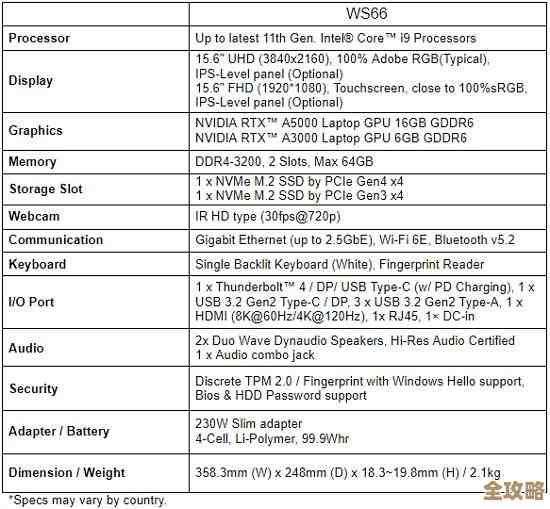
无论使用哪一代显卡,以下策略都有助于提升在Windows 11中的体验。
确保使用官方最新驱动 这是最重要的一步,务必从NVIDIA或AMD官网下载并安装对应你显卡型号和Windows 11系统的最新驱动程序,新版驱动通常会修复已知Bug,并可能带来性能提升,对于老卡,如果官网没有Win11驱动,可尝试兼容的Win10最新版驱动。
调整视觉效果换取性能 如果感觉系统界面有卡顿,可以适当降低视觉特效。
- 方法:在搜索框输入“性能”,选择“调整Windows的外观和性能”,在弹出窗口中,选择“调整为最佳性能”,或手动取消勾选一些华而不实的动画效果,如“窗口内的动画控件和元素”、“淡入淡出或滑动菜单到视图”等,这能显著减轻老显卡的负担。
合理配置游戏设置 在游戏中,根据显卡性能合理设置画质选项,对于老显卡,适当降低分辨率、阴影质量、抗锯齿等吃资源的选项,比任何系统级优化都更有效,可以利用NVIDIA GeForce Experience或AMD Software中的游戏优化功能进行一键配置。
启用硬件加速GPU调度 这是一个在“系统”>“显示”>“图形设置”中的选项,它可以让显卡直接管理其显存,理论上能降低延迟、提升性能,但对于不同显卡和游戏,效果不一,建议开启后实际测试游戏帧数和稳定性,如果出现问题时再关闭。
保持系统更新 微软会通过系统更新不断优化Windows 11的图形子系统和对不同硬件的兼容性,保持系统处于最新状态,有助于获得更稳定的体验。
总结来说,Windows 11对多代显卡展现了良好的包容性,新显卡能无缝享受所有新特性;主流显卡通过简单优化即可获得流畅体验;而老旧显卡则需以稳定为先,适当降低视觉要求,核心在于保持驱动和系统的更新,并根据自身显卡的能力进行合理的软件设置。
本文由钊智敏于2025-11-15发表在笙亿网络策划,如有疑问,请联系我们。
本文链接:http://waw.haoid.cn/wenda/62358.html